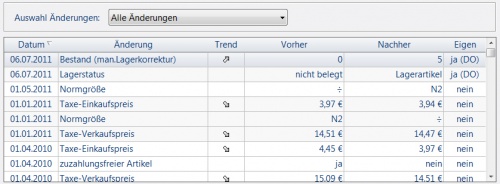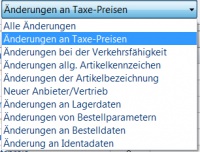Manuelle Bestandsänderungen erkennen: Unterschied zwischen den Versionen
K (LF Redaktion verschob die Seite Manuelle Bestandsänderungen erkennen 64 nach Manuelle Bestandsänderungen erkennen) |
|||
| (2 dazwischenliegende Versionen desselben Benutzers werden nicht angezeigt) | |||
| Zeile 1: | Zeile 1: | ||
| + | <div class="mw-parser-output"> | ||
=== Hintergrund === | === Hintergrund === | ||
| − | Apotheken haben immer wieder das Problem, dass der tatsächliche Artikelbestand mit dem in der Software verwalteten nicht übereinstimmt. Dies kann zum einem in einem Schwund der Artikel in der Apotheke begründet sein aber auch zum anderen auf falsch gepflegte Daten in der EDV. | + | Apotheken haben immer wieder das Problem, dass der tatsächliche Artikelbestand mit dem in der Software verwalteten nicht übereinstimmt. Dies kann zum einem in einem Schwund der Artikel in der Apotheke begründet sein aber auch zum anderen auf falsch gepflegte Daten in der EDV. |
In WINAPO<sup>®</sup> können sämtliche Artikeländerungen, auch die manuell von Mitarbeitern durchgeführten, eingesehen werden. Gehen Sie dazu wie folgt beschrieben vor. | In WINAPO<sup>®</sup> können sämtliche Artikeländerungen, auch die manuell von Mitarbeitern durchgeführten, eingesehen werden. Gehen Sie dazu wie folgt beschrieben vor. | ||
| + | | ||
| + | | ||
| − | === Wo kann ich erkennen, ob der Bestand eines Artikels manuell geändert wurde? | + | <div class="mw-parser-output"> |
| + | === Wo kann ich erkennen, ob der Bestand eines Artikels manuell geändert wurde? === | ||
| − | *Wählen Sie zunächst den betreffenden Artikel in der LAUER-TAXE<sup>®</sup> aus. | + | *Wählen Sie zunächst den betreffenden Artikel in der '''LAUER-TAXE<sup>®</sup>''' aus. |
*Wechseln Sie in das Detailbild des Artikels. | *Wechseln Sie in das Detailbild des Artikels. | ||
*Gehen Sie in das Register ''Basis-Info.'' | *Gehen Sie in das Register ''Basis-Info.'' | ||
| − | *Im Register ''Historie ''finden Sie Informationen zu diversen Änderungen beim betreffenden Artikel wie z.B. der Preise, der Lagerdaten oder der Verkehrsfähigkeit. | + | *Im Register ''Historie ''finden Sie Informationen zu diversen Änderungen beim betreffenden Artikel wie z.B. der Preise, der Lagerdaten oder der Verkehrsfähigkeit. |
| − | + | | |
| − | + | Standardmäßig sind alle Änderungen am Artikel zu sehen. | |
| − | [[ | + | [[File:Festbeträge finden 64 2.jpg|500px|Festbeträge finden 64 2.jpg]] |
| − | + | | |
| − | *Um bestimmte Änderungen zu filtern wählen Sie diese im Drop-Down-Menü aus. | + | *Um bestimmte Änderungen zu filtern wählen Sie diese im Drop-Down-Menü aus. |
| − | + | [[File:Festbeträge finden 64 1.jpg|200px|Festbeträge finden 64 1.jpg]] | |
| − | | + | |
| − | + | Übrig bleibt eine Übersicht der Änderungen der betreffenden Kategorie. Sie können in der Spalte ''Eigen ''auch über das Mitarbeiterkürzel erkennen, wer die Artikeldaten manuell verändert hat. | |
| − | + | [[File:Festbeträge finden 64 3.jpg|500px|Festbeträge finden 64 3.jpg]] | |
| − | < | + | </div> |
| − | + | </div> | |
| − | [[ | + | [[Category:WINAPO® 64 PRO]] [[Category:LAUER-TAXE®]] |
| − | |||
| − | [[Category: | ||
Aktuelle Version vom 8. März 2018, 13:57 Uhr
Hintergrund
Apotheken haben immer wieder das Problem, dass der tatsächliche Artikelbestand mit dem in der Software verwalteten nicht übereinstimmt. Dies kann zum einem in einem Schwund der Artikel in der Apotheke begründet sein aber auch zum anderen auf falsch gepflegte Daten in der EDV.
In WINAPO® können sämtliche Artikeländerungen, auch die manuell von Mitarbeitern durchgeführten, eingesehen werden. Gehen Sie dazu wie folgt beschrieben vor.
Wo kann ich erkennen, ob der Bestand eines Artikels manuell geändert wurde?
- Wählen Sie zunächst den betreffenden Artikel in der LAUER-TAXE® aus.
- Wechseln Sie in das Detailbild des Artikels.
- Gehen Sie in das Register Basis-Info.
- Im Register Historie finden Sie Informationen zu diversen Änderungen beim betreffenden Artikel wie z.B. der Preise, der Lagerdaten oder der Verkehrsfähigkeit.
Standardmäßig sind alle Änderungen am Artikel zu sehen.
- Um bestimmte Änderungen zu filtern wählen Sie diese im Drop-Down-Menü aus.
Übrig bleibt eine Übersicht der Änderungen der betreffenden Kategorie. Sie können in der Spalte Eigen auch über das Mitarbeiterkürzel erkennen, wer die Artikeldaten manuell verändert hat.